Даннуюпанель можно открыть через Панель управления системой System management panel.
Рисунок : Панели назначения параметров для группы OPC
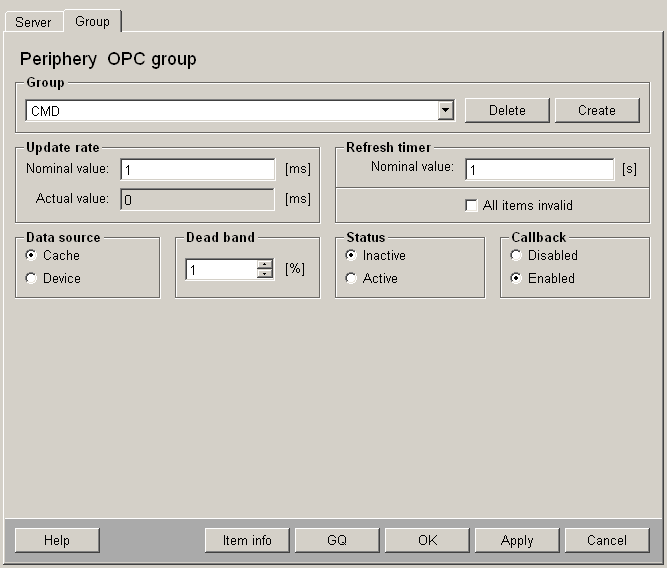
Наименование группы
Выбор группы, подлежащей обработке. Имена в списке соответствуют точкам данных типа _Группа OPC, присутствующих в системе. После того, как в данной области было введено имя и выбраны редактируемые значения, можно нажать на кнопки «Применить или «OK» чтобы создать точку данных типа _Группа OPC с данными значениями (внутренняя резервная точка данных <DP_Name> _2 автоматически создается в резервном проекте).
Создать
Группа с названием, выбранным в поле Имя группы будет создана как точка данных.
Показать информацию по элементу
Нажатие на кнопку открывает подменю панели и загружает элементы. Таблица содержит элементы, которые принадлежат к группе. Рядом с идентификационным номером элемента в скобках отображается кол-во элементов. Левая колонка содержит идентификационный номер элемента на OPC сервере DP, а правая- идентификатор точки данных, созданной для данного идентификационного номера элемента. В последней колонке показан статус элемента «Добавить» : Х… (Добавить элемент, не выполнено, 0 … (Не добавляется. не постоян.), 1 … (Учтен и добавлен, постоян.), 1<x<n (Учтен и добавлен (не постоян.)).
 ВНИМАНИЕ
ВНИМАНИЕ
Обратите внимание, что информация об элементе не может быть показана для групп, не содержащих элементов (если соответствующий адрес не существует в группе драйвера).
Кнопка Обновить элементы возвращает существующие значения элементов на сервере. Выполнение этого запроса может занять много времени.
Поврежденные элементы: Если в группу OPC нельзя добавить элемент с использованием кнопки Добавить элемент() (адрес является недействительным и элемент обозначается, как «поврежденный»), данный элемент в группе отмечается как поврежденный. Количество таких элементов из списка элементов группы ОРС или внутренних точек данных элементов <Имя группы OPC>.ItemIds будет показано. DPE «Повторить поврежденный элемент» установлен, и вы можете попробовать добавить элемент позднее. Вы можете попробовать добавить элемент позже, используя кнопку Протестировать элемент .
 ПРИМЕЧАНИЕ
ПРИМЕЧАНИЕ
Элементам могут быть присвоены определения только после добавления в группу!
Номинальная частота обновления
Редактируемый параметр; частота обновления запрашивается сервером для данной группы. С помощью этой настройки вы можете изменить ‘частоту обновления’ сервера, что означает, что сервер считывает данное устройство с настроенным интервалом … Это также означает, что это практически интенсивность опроса.
Фактическая частота обновления
Не редактируемый параметр; частота обновления гарантируется сервером для данной группы.
Обновить таймер
Если значение равно 0, то обновления группы не будут применены к устройству. Тем не менее, значение = 0 является допустимым.
Объяснение: Частота обновления определяет временной диапазон выполнения обновления в случае изменения значения на сервере. Если в определенный промежуток времени изменения значений не вносились на сервер, инициируется обновление устройства. Вы получаете текущие значения группы. Значение «Таймера обновления» не может быть меньше, чем «Частоты обновления».
Все элементы не действительны
Это значение устанавливается драйвером, когда все элементы в группе имеют НЕОПРЕДЕЛЕННОЕ или ПЛОХОЕ качество.
![]() ВНИМАНИЕ
ВНИМАНИЕ
Если входные и выходные значения в группе перепутаны, такое значение никогда не будет установлено, так как выходные значения всегда должны быть хорошего качества.
Зона нечувствительности
Редактируемый параметр; зона нечувствительности может быть между 0% и 100%. Зона нечувствительности в группе OPC работает следующим образом: Вы должны определить для каждого элемента на сервере OPC возможный диапазон значений. В случае изменения значения на более, чем «х» процентов этого диапазона, значение будет направлено клиенту OPC.
Источник данных
Здесь может быть выбран источник данных для обновлений (GA) для этой группы. Если при настройке выбран КЭШ, обновление осуществляется из кэша сервера; если УСТРОЙСТВО — то обновление осуществляется посредством запроса к устройству.
Статус
Определяет активный / неактивный статус группы. При неактивном статусе эта группа становится полностью
неактивной, это также означает, что запрос (один или общие) также невозможны.
Обратный запрос
Включает / отключает функции обратного запроса для группы. Тем не менее, данные в кэше сервера продолжают обновляться. При настройке обратного запроса можно установить, должен ли сервер OPC отправлять обратный запрос на «КАСКАД Цифра» или нет. Таким образом, если вы отключите функцию обратного запроса, «КАСКАД Цифра» не получит новое значение с сервера. Запросы также не будут работать! При первом обратном запросе бит GQ устанавливается в панели PARA (регулируемой с помощью настроек конфигурации — см. также конфигурационный файл драйверов OPC).
OK
Сохраняет изменения и закрывает панель.
GQ
Инициирует общий запрос для группы.
Применить
Принимает изменения, но панель остается открытой.
Удалить
Удаляет соответствующую точку данных и группу с сервера.
 ПРИМЕЧАНИЕ
ПРИМЕЧАНИЕ
Группы, которые относятся к клиенту OPC, не должны быть удалены, так как это может повлечь за собой ограничение функционала!
Отмена
Закрывает панель без сохранения изменений.